三星 s6 版本怎么升级系统?
S6版本升级系统主要有以下几种方法,以下是详细介绍:

FOTA在线升级
-
操作步骤
- 进入设置:打开手机“设定”菜单,选择“更多”选项,进入“关于设备”页面。
- 查找更新:在“系统更新”下选择“更新”,手机会自动检查是否有可用的系统更新,若有更新,会显示更新详情,包括更新内容和版本号等信息。
- 下载更新:点击“下载”按钮,手机会开始下载系统更新文件,下载过程中需保持网络连接稳定,建议使用WLAN网络,因为系统更新文件可能较大,会消耗较多流量。
- 安装更新:下载完成后,手机会提示是否立即安装更新,点击“安装”,手机会自动重启并进入系统更新安装过程,在安装过程中,请勿进行任何操作,等待手机完成更新即可。
-
注意事项
- 备份数据:升级前请备份设备中的重要数据,如联系人、短信、照片、视频等,以免数据丢失无法找回。
- 电量充足:确保手机电量充足,建议电量保持在80%以上,以免在升级过程中因电量不足导致升级失败。
- 网络稳定:保证网络环境稳定,避免在网络信号弱或不稳定的情况下进行升级,以免下载中断或出现其他问题。
- 每日限制:若系统提示“达到每日下载限制”,是由于为了保证服务器可承受范围内,采取分时段更新方式,请您稍后再试。
使用电脑和Kies软件升级
-
操作步骤
- 下载安装Kies软件:在电脑上访问三星官方网站,下载并安装最新版本的Kies软件。
- 连接手机与电脑:使用USB数据线将手机与电脑连接,在连接时,手机上可能会弹出连接方式提示,选择“媒体设备(MTP)”。
- 打开Kies软件:启动电脑上的Kies软件,软件会自动检测手机并与之连接,若未自动连接,可手动在Kies软件中选择连接设备。
- 检查更新:在Kies软件中,点击“更新”按钮,软件将自动检测并提供最新系统版本供您选择升级。
- 开始升级:确认要升级的系统版本后,点击“升级”按钮,Kies软件会开始下载并安装系统更新,在升级过程中,请勿断开手机与电脑的连接,并确保电脑电量充足。
-
注意事项
- 关闭USB调试:在连接电脑进行升级时,请勿开启“USB调试”功能,可在手机“设置”-“开发人员选项”中关闭USB调试。
- 备份数据:同样需要在升级前备份手机中的重要数据,防止数据丢失。
前往三星服务中心升级
-
操作步骤
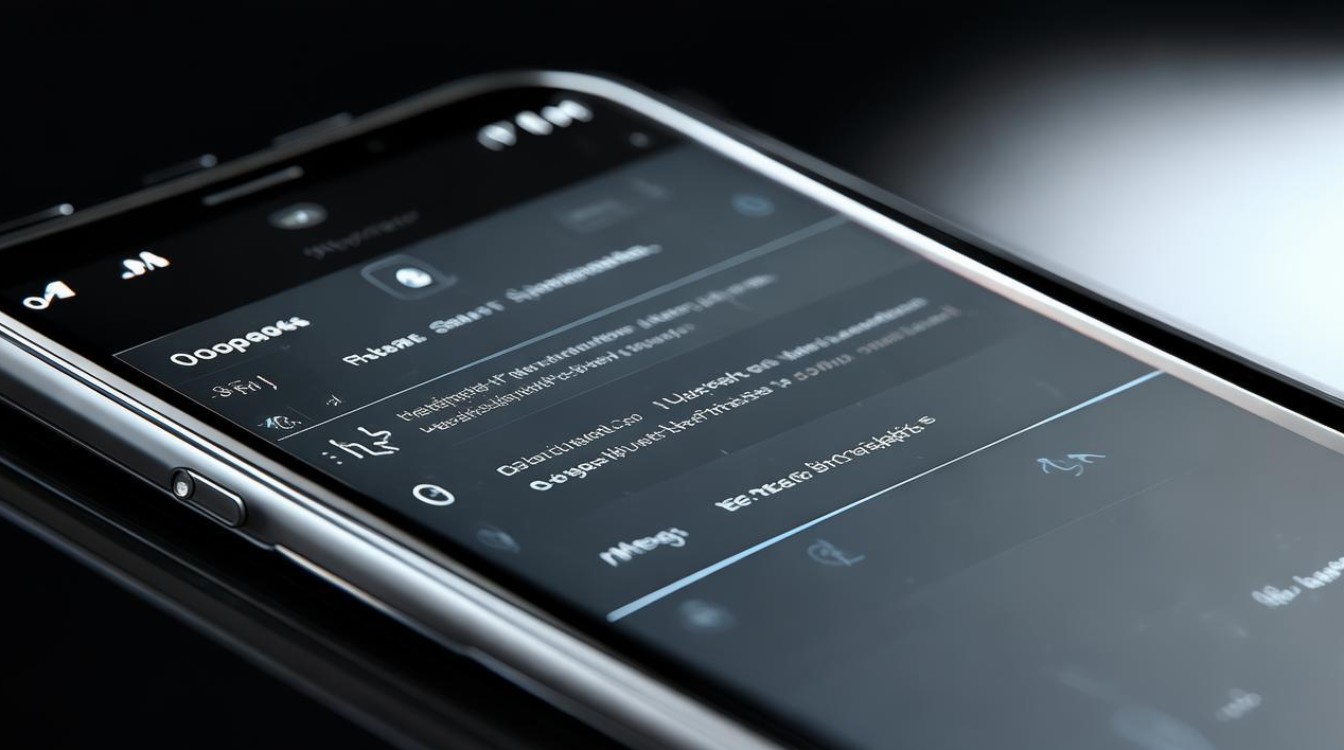
- 准备材料:携带购机发票、包修卡和机器前往最近的三星服务中心。
- 咨询工作人员:向服务中心的工作人员说明您想要升级系统的需求,工作人员会对手机进行检查和评估,确定是否可以进行系统升级以及适合的升级方案。
- 等待升级:将手机交给工作人员,他们会使用专业的设备和工具为您的手机进行系统升级,在升级过程中,您可能需要等待一段时间,具体时间取决于升级的复杂程度和服务中心的工作量。
-
注意事项
- 备份数据:虽然服务中心的工作人员会尽量保证数据安全,但为了避免数据丢失,建议您在送修前自行备份重要数据。
以下是相关问答FAQs:
问题1:三星S6升级系统后出现卡顿怎么办?
答:如果三星S6升级系统后出现卡顿情况,可以尝试以下方法解决:
- 重启手机:长按电源键,选择重启选项,让手机重新加载系统和应用程序,有时可以缓解卡顿现象。
- 清理缓存:进入手机“设置”-“存储”-“缓存数据”,点击清理缓存,释放部分存储空间,提高系统运行速度。
- 检查应用程序:卸载一些不常用的应用程序,特别是那些占用大量内存和资源的应用程序,确保应用程序都是最新版本,因为开发者可能会对应用进行优化以提高性能。
- 恢复出厂设置:如果上述方法都无法解决问题,可以考虑恢复出厂设置,但在恢复出厂设置前,一定要备份好重要数据,因为此操作会清除手机内的所有用户数据。
问题2:三星S6升级系统失败怎么办?
答:如果三星S6升级系统失败,可以尝试以下方法:
- 检查网络连接:如果是通过FOTA在线升级失败,检查网络是否稳定,尝试切换到其他网络环境,如从Wi-Fi切换到移动数据网络(注意流量消耗),或者反之,然后重新进行升级。
- 重新下载更新包:若是使用电脑和Kies软件升级失败,可能是更新包下载不完整或损坏,可尝试删除已下载的更新包,重新在Kies软件中下载最新的系统更新包,然后再次进行升级。
- 检查手机电量和存储空间:确保手机电量充足(建议80%以上)且有足够的存储空间(至少1GB USB存储器),如果电量不足或存储空间不够,可能导致升级失败。
- 前往三星服务中心:如果多次尝试升级仍然失败,建议携带购机发票、包修卡和机器到最近的三星服务中心,寻求专业售后工程师的帮助
版权声明:本文由环云手机汇 - 聚焦全球新机与行业动态!发布,如需转载请注明出处。


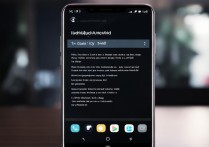
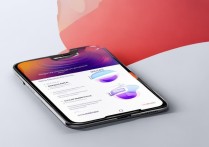

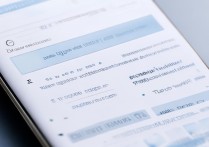
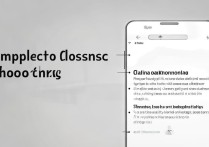





 冀ICP备2021017634号-5
冀ICP备2021017634号-5
 冀公网安备13062802000102号
冀公网安备13062802000102号